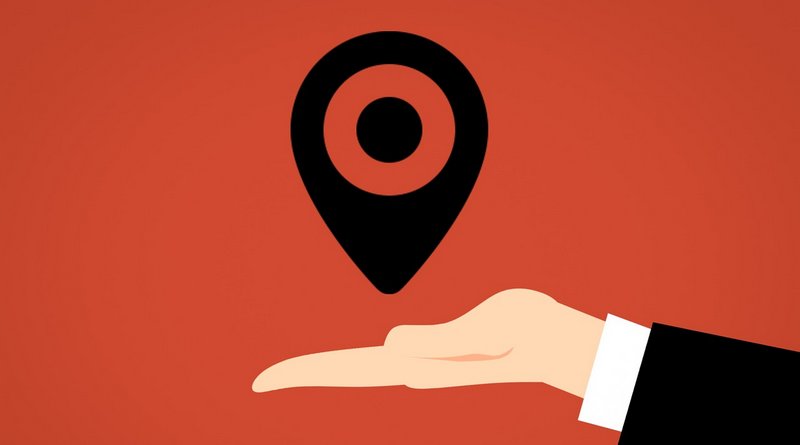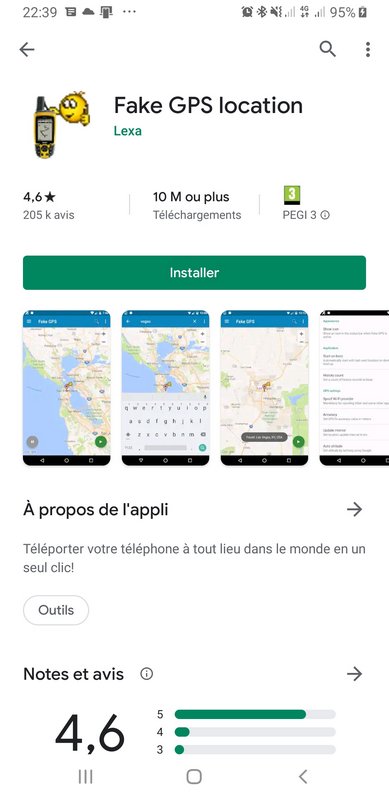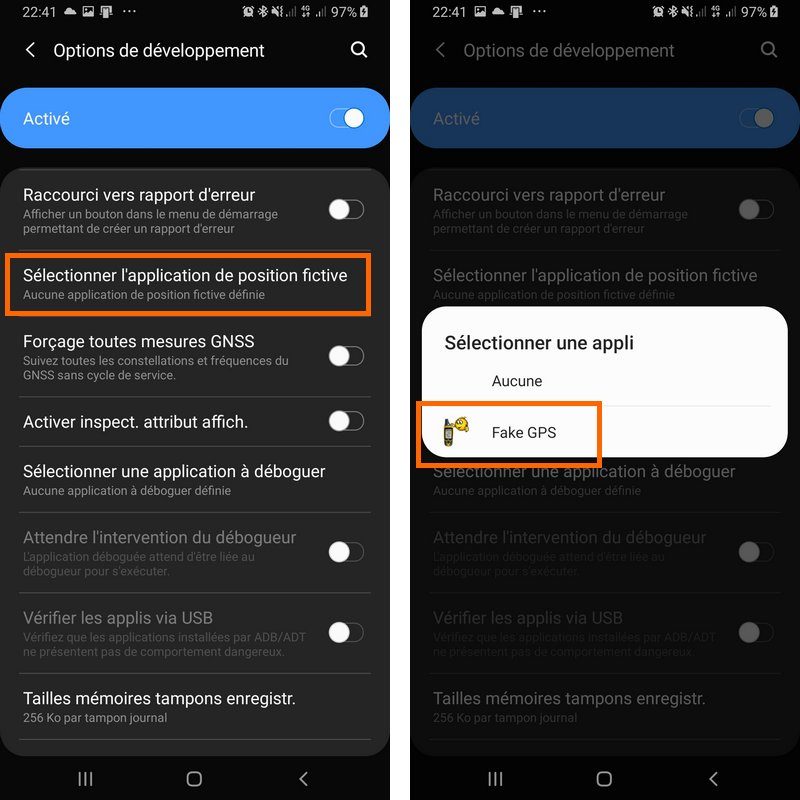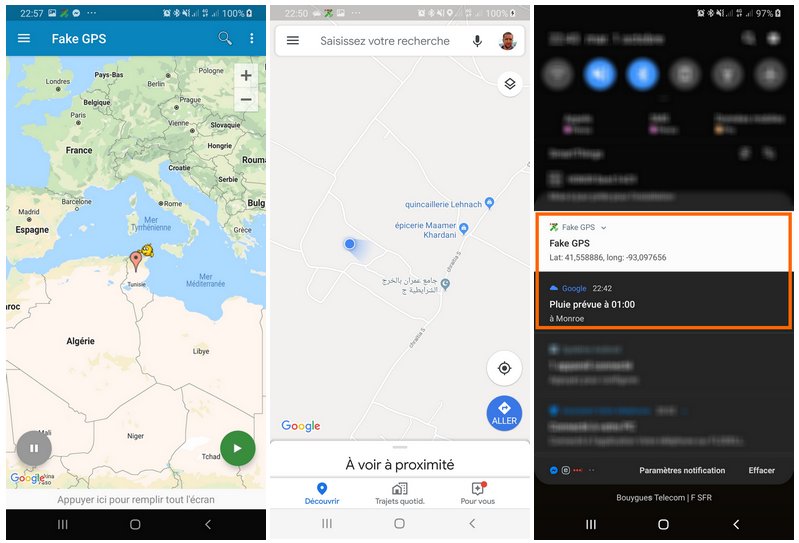Comment changer sa localisation sur Android ?
Sommaire
I. Présentation
Parfois, pour avoir encore un peu plus de liberté sur Internet, on peut avoir besoin de contourner les restrictions appliquées dans certains pays ou pour l'accès à certains services. De façon un peu plus ludique, cela permet d'avoir accès à des filtres Snapchat exclusifs basés sur la localisation.
Quoi qu'il en soit, il peut-être intéressant de savoir comment s'y prendre pour changer sa localisation sur Android. En fait, cela me rappelle les petits malins qui utilisaient cette méthode pour tromper le jeu Pokémon Go. On parlera alors de spoof location.
Pour parvenir à notre objectif, nous allons utiliser une application de Fake GPS sur notre mobile, mais en alternative on pourrait également utiliser une solution VPN pour mobile comme Surfshark. En quelques secondes, vous allez pouvoir être géolocalisé aux quatre coins du globe.
II. Installation l'application
Au niveau du choix de l'application, nous allons partir sur une valeur sûre, téléchargée plus de 10 millions de fois et avec des avis positifs. Il s'agit de l'application "Fake GPS location" qu'il est possible d'obtenir directement depuis le Play Store. Il en existe d'autres, également des payantes, mais celle-ci est efficace, en plus d'être très très simple.
Installez cette application avant de passer à la suite. Si vous préférez choisir une autre application, méfiez-vous et vérifiez les avis au préalable afin d'éviter les applis malveillantes qui sont malheureusement présentent sur le store de Google.
III. Activer les options développeurs
Pour autoriser l'utilisation d'une telle application, il faut passer par les options développeurs. La bonne nouvelle, c'est qu'il n'est pas utile d'avoir un smartphone rooté, ce qui rend accessible à tous et sans risque, la modification de la localisation sur Android.
Pour activer les options développeurs, accédez aux paramètres de votre appareil et accédez à la partie "A propos". En fonction de votre version d'Android et surtout de la surcouche du fabricant... Ce ne sera pas tout à fait au même endroit.
L'objectif est d'appuyer 10 fois sur le numéro de build Android qui doit s'afficher dans la section "A propos" afin d'activer les options développeurs.
IV. Autoriser la localisation fictive
Suite à l'action réalisée à l'étape précédente, les options de développement sont accessibles. Il faut que l'on définisse l'application "Fake GPS" pour qu'elle soit autorisée à définir une localisation fictive. Appuyez sur l'option "Sélectionner l'application de position fictive" et sélectionnez notre application 🙂
Je dois avouer que l'on a terminé la configuration, et qu'il ne reste plus qu'à utiliser l'application.
V. Utiliser l'application Fake GPS
L'utilisation est simple : déplacez sur la carte du monde le pointeur et appuyez sur le bouton "lecture" en bas à droite. Et puis c'est tout ! Ensuite, Fake GPS affiche les coordonnées GPS actuellement active et on peut voir que Google y croit vraiment. En effet, la carte météo m'affiche la météo de la ville de Monroe, en Louisiane. Juste après j'ai positionné le curseur en Tunisie, et Google Maps m'a localisé à cet endroit comme le montre la copie d'écran ci-dessous. Plutôt efficace, non ? 🙂
Cette méthode, simple à utiliser, peut s'avérer pratique pour diverses raisons y compris lors du développement d'une application pour tester les accès depuis plusieurs endroits. Cependant, ce n'est pas vraiment apprécié dans certains contextes, notamment la triche dans les jeux sur mobile où vous risquez d'être banni. Bon sinon, pour faire croire à vos amis que vous êtes à l'autre bout du monde sur une plage paradisiaque, ça peut être cool 😉
Finalement, il y a tellement de services aujourd'hui basés sur la localisation GPS pour personnaliser les résultats que l'on peut influencer beaucoup d'applications sur mobile grâce à cette technique.
Connaissais-tu cette méthode ? Vas-tu l'essayer ? 🙂